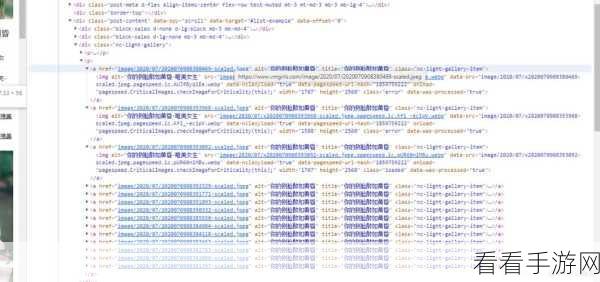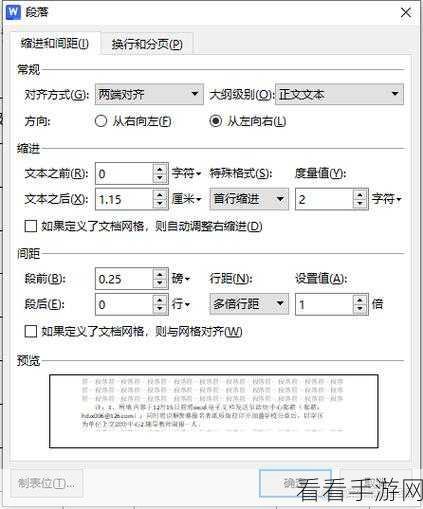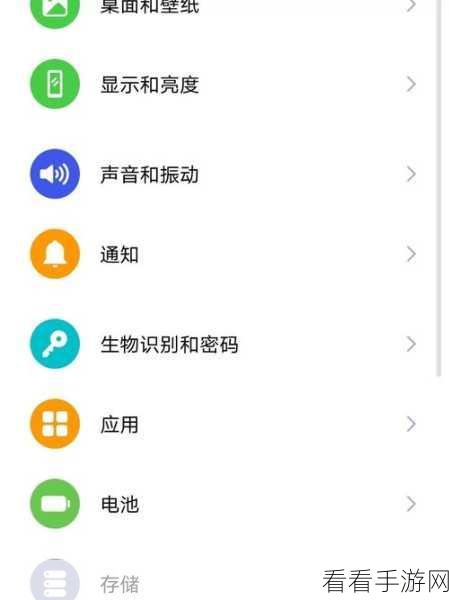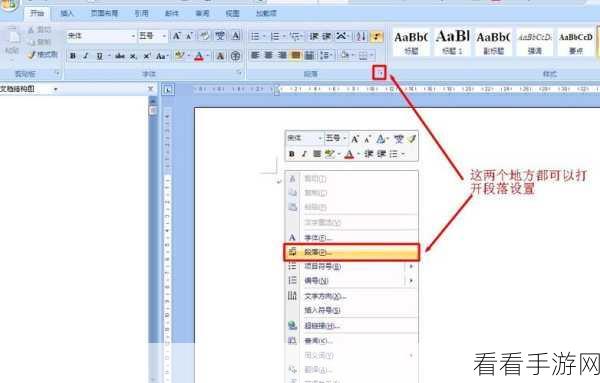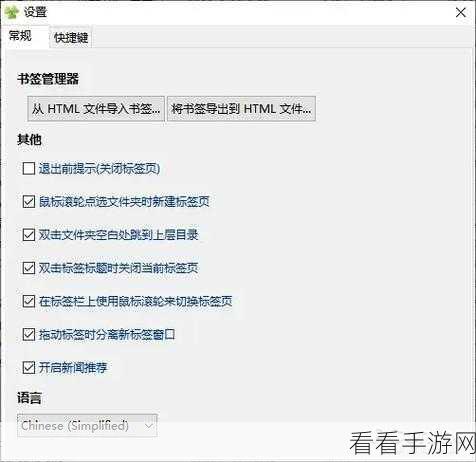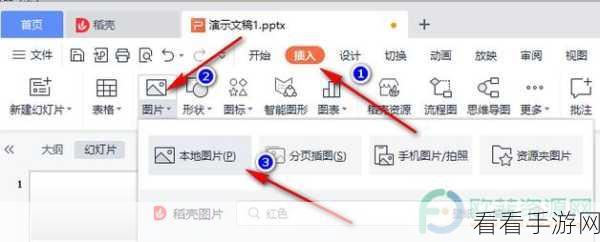在日常办公中,我们常常需要同时查看和处理两个 WPS Word 文档,但您是否知道如何将它们显示在一个窗口里,以便更高效地工作呢?就为您详细介绍 WPS Word 把两个窗口放在一个界面的方法。
要实现 WPS Word 两个文档在同一窗口显示,第一步是打开 WPS 软件,在软件界面中,找到并点击“视图”选项卡,这里汇聚了许多与文档显示相关的功能设置。
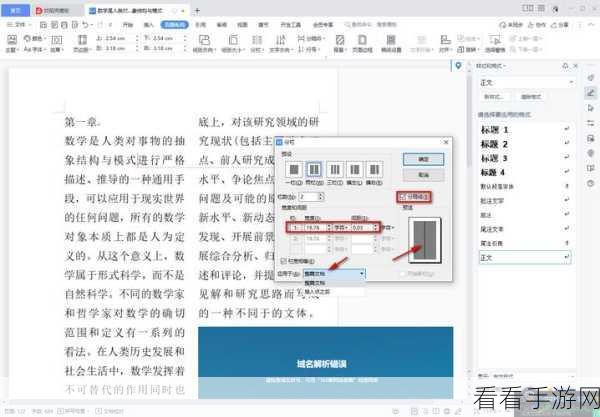
在“视图”选项卡中,您会看到“重排窗口”这个功能按钮,点击它,会弹出一个下拉菜单,其中包含多种窗口排列方式,如水平平铺、垂直平铺、层叠等,您可以根据自己的需求和习惯选择合适的排列方式。
当您选择了某种排列方式后,两个文档就会按照您所选择的方式显示在同一个窗口中,您可以方便地对比两个文档的内容,进行复制、粘贴、修改等操作,大大提高了工作效率。
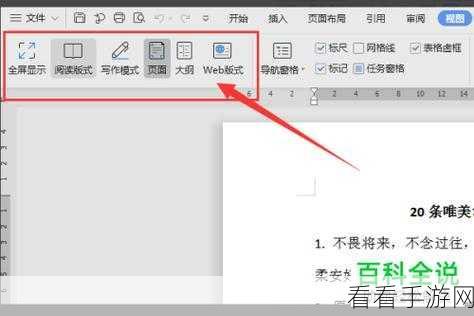
需要注意的是,不同版本的 WPS Word 可能在操作界面和功能名称上会有细微的差别,但总体的操作思路是一致的,您只需要耐心寻找对应的功能选项即可。
掌握 WPS Word 把两个窗口放在一个界面的方法,能让您在处理文档时更加得心应手,节省时间和精力。
参考来源:WPS 官方帮助文档及相关办公软件使用教程。